文章詳情頁
win7優化設置教程
瀏覽:89日期:2023-01-30 15:19:39
有些朋友在win7系統安裝完成后感覺使用起來不夠流暢舒服,那是因為沒有進行過設置優化,我們可以在新系統安裝完成后在視頻文本顯示、資源管理器等處進行優化。下面一起來看一下具體操作吧。
win7優化設置教程1、首先右鍵桌面空白處,打開“屏幕分辨率”
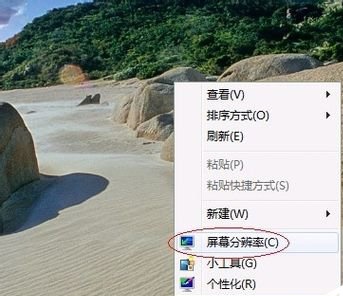
2、點擊左側設置,如圖所示。

3、勾選下方圖中位置。
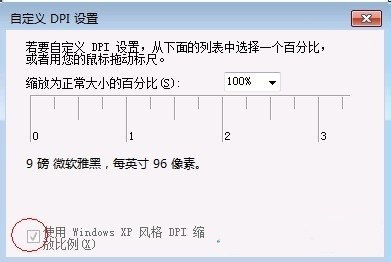
4、接著打開控制面板,然后選擇“優化視頻顯示”
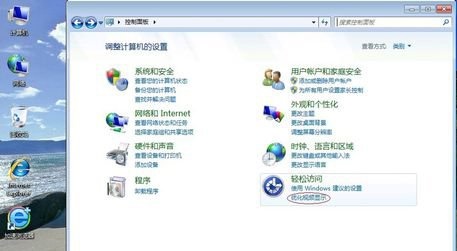
5、勾選“關閉所有不必要的動畫”
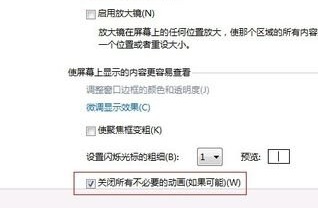
6、接著回到桌面,在開始菜單中找到資源管理器,右鍵選擇它,打開“屬性”
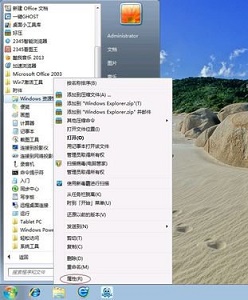
7、將目標更改為“%windir%explorer.exe ,”如圖所示。
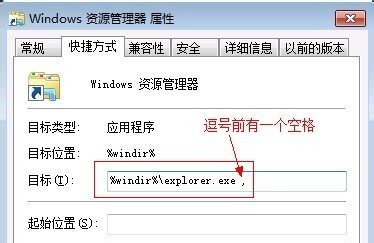
8、接著回到剛才的位置,點擊“從任務欄脫離”
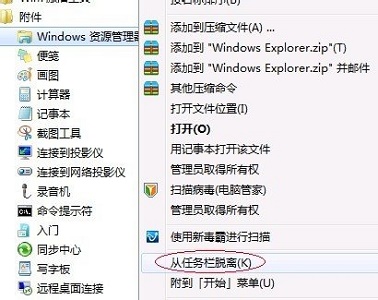
9、再選擇一次“鎖定到任務欄”
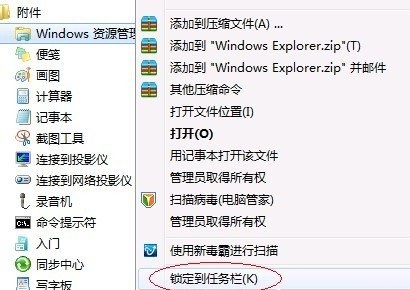
相關文章:win7物理內存優化教程 | win7網絡設置優化教程
以上就是win7優化設置教程了,優化完成之后不僅系統會有更高的運行效率,還能變得更加美觀。想知道更多相關教程還可以收藏好吧啦網。
以上就是win7優化設置教程的全部內容,望能這篇win7優化設置教程可以幫助您解決問題,能夠解決大家的實際問題是好吧啦網一直努力的方向和目標。
上一條:win7啟動項優化教程下一條:win7開機速度優化教程
相關文章:
1. 在VB.NET中如何快速訪問注冊表的技巧 代碼2. sadu.exe是什么進程?sadu.exe進程可以禁止嗎?3. 基于 Ubuntu 20.04 LTS,KDE neon 20221222 版本發布4. win10注冊表打開教程5. win7系統如何手動添加無線網絡連接6. g4520支持Win11嗎?g4520是否支持Win11詳情解析7. 電腦USB接口無法使用怎么辦?Win7系統USB接口故障解決的辦法介紹8. 隱藏Win8桌面圖標的方法9. win7系統怎么把谷歌瀏覽器書簽導入到IE瀏覽器收藏夾教程?導入收藏夾方法分享10. win7系統gpedit.msc進行解析時遇到錯誤的解決方法
排行榜
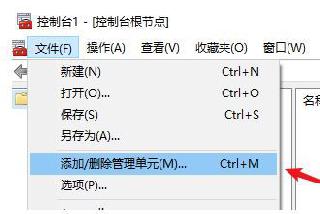
 網公網安備
網公網安備